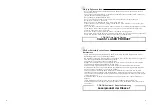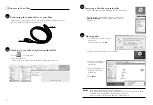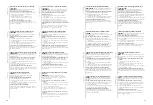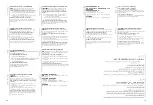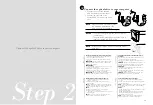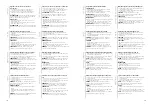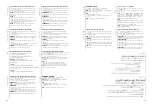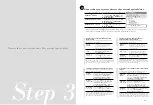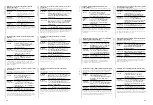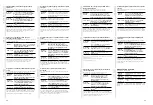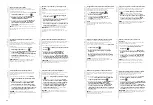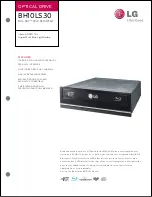3
2
CD-ROM-Laufwerk – Sicherheitswarnung
Laserprodukt der Klasse 1
Sicherheitsinformationen
Gerät nutzen
• Legen Sie keine beschädigten Medien in das Gerät ein. Ein defektes Medium kann bei der
Benutzung brechen und das Gerät beschädigen.
• Die Nutzung von Reglern, Einstellungen und Verfahren, die nicht in dieser Anleitung angegeben
sind, kann zu gefährlicher Strahlenbelastung führen.
• Versuchen Sie nicht, das Laufwerk zu demontieren.
• Bringen Sie das Gerät nicht von einem kalten an einen warmen oder heißen Ort. Drastische
Temperaturunterschiede sind schädlich für das Gerät.
• Entnehmen Sie jegliche Medien, bevor Sie das Laufwerk transportieren oder ausbauen.
• Achten Sie darauf, dass keine Flüssigkeiten oder Metallteile in das Gerät gelangen; falls dies
dennoch passiert, wenden Sie sich an Ihren Händler.
• Verwenden Sie zur Reinigung des Gerätes keine verdunstenden Lösungsmittel. Falls Sie
versehentlich Lösungsmittel auf das Gerät sprühen, wischen Sie es mit einem sauberen Tuch
ab. Sie können das Lösungsmittel auch mit einem neutralen Reiniger verdünnen und so leichter
vom Gerät entfernen.
• Schalten Sie den Computer nicht ab, während sich das Gerät im Lese- oder Schreibmodus
befindet.
• Legen Sie Medien nicht sofort ein, wenn sie aus einer kalten Umgebung kommen,
insbesondere während der kalten Jahreszeit. Warten Sie, bis das Medium Zimmertemperatur
erreicht hat.
CD-ROM Drive Safety Warning
CLASS 1 LASER PRODUCT
Safety Information
•
Do not place damaged discs inside the device. A damaged disc may break while in use and
damage the device.
•
Use of any controls, adjustments, or procedures other than those specified in this manual may
result to hazardous radiation exposure.
•
Do not attempt to disassemble the drive.
•
Do not move the device from a cold to a warm or hot environment. Drastic change in
temperature is harmful to the device.
•
Before moving or uninstalling the drive, remove any disc in it.
•
Prevent liquids or any metal from getting into the device, If this situation occurs, contact your
retailer for help.
•
Do not use any evaporating solvents to clean the device. If you accidentally sprayed any solvent
on the device, use a clean cloth to wipe it. You may also use a neutral cleaner to dilute the
solvent to easily wipe it from the device.
•
Do not turn off the computer while the device is in reading or writing mode.
•
Do not place discs into the device immediately if they came from a cold environment, especially
during cold seasons. Wait until the discs have reached room temperature.